QHYフィルターホイールCFW2をQHYのカメラ以外で動作させるには、あの高額ソフトのMaxlm Dlを持っていない人には無理らしい。CFW2はAscom経由で制御できるようになっているので、Maxlm Dl以外にないのかあれこれ調べてみたが、QHYフィルターホイールで検索しても有用な情報は出てこない。ほぼ諦めかけていたが、先日故障したXagylフィルターホイールの情報を検索していたら、FireCaptureが引っかかった。何だろうと見てみたら、おぉーーっ、Ascom経由制御のインターフェースを持っているではありゃせんかい‼
早速FireCaptureをダウンロードしてやっみた。CFW2が「動いた‼」
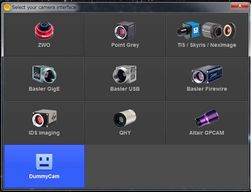
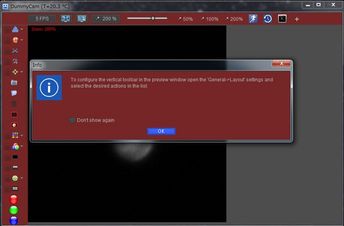 「OK」を押して次へ進む。
「OK」を押して次へ進む。

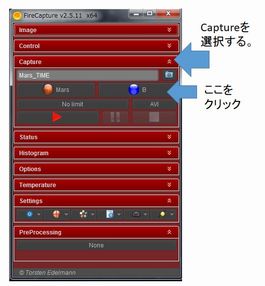
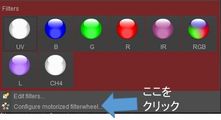 右の画面で一番下にある「Configure
右の画面で一番下にある「Configure
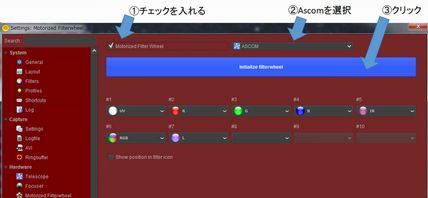


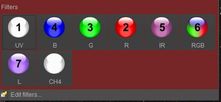
<CFW2をFireCaptureに組み込む手順>
CFW2をUSBで動作させるためのドライバのインストールやCFW2コントロールボックスにあるジャンパーをUSBモードに変更してCFW2をPCへ接続しておく。
CFW2をPCに接続するとイニシャライズでホイールは2回転する。
その後FireCaptureを起動させる。
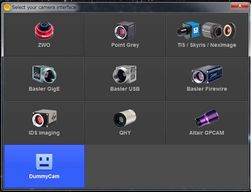
起動後の右画面で、一番下のDimmycamを
クリック(カメラはどれでも構わないかも)
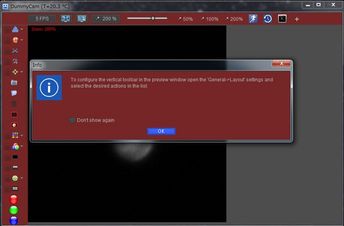
惑星がユラユラのSample動画が表示される。

左横にメニーが
表示される。
目当てのメニューは「Capture」
ユラユラ画面は
うっとうしいので、「最小化」
を押して表示し
ないようにする。
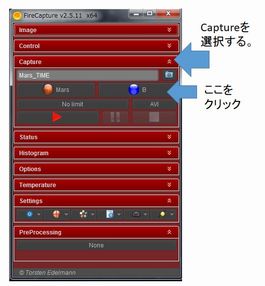
「Capture」メニューにある青いボタン
を押す。
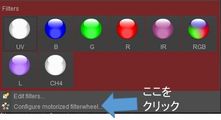
moterized filterwheel」をクリック
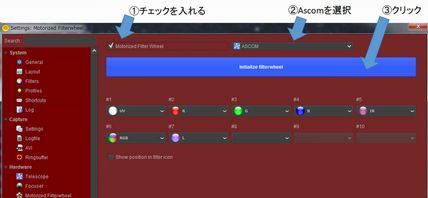
右図の①~③の
順でチェック、
選択、クリック
していく。
下の図の左側のAscom設定の画面が出る。「Ascom FilterWheel driver QHYCFW2」がリストに表示されていれば選択して「OK」。次に真ん中の画面が出てくる。
先ずはcomポートの番号をデバイスマネージャーで確認し、comポートを選択して、真ん中画面下の「Create list」を押す。CFW2の情報が読み込まれて表示される。(下の例はフィルター7枚)
フィルターの位置のキャリブレーションは「Forcus Offset」を使う。


右画面でフィルターを割り当てる。
なおCFW2で2番目がRedの場合、右画面でRedを選択する。割当が完了したら一番下の
「Show position in filter icon」をチェック
する。
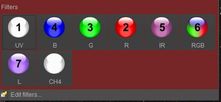
右の画面の表示に変わり、CFW2のフィルター
番号とアイコンが表示される。
このアイコンをクリックすれば指定のフィルター
になるようにCFW2は回転する。